Τρόπος ενημέρωσης του τηλεφωνικού συστήματος. Σωστή ενημέρωση Android - τι γίνεται και τι χρειάζεται για αυτό
Με την πάροδο του χρόνου, το λειτουργικό σύστημα του τηλεφώνου καθίσταται ξεπερασμένο. Για να επιστρέψετε το τηλέφωνο σε κανονική ζωή, ενώ επεκτείνετε τις λειτουργίες και τις ρυθμίσεις εξατομίκευσης, μπορείτε να ενημερώσετε το υλικολογισμικό σε αυτό. Δεδομένου ότι δεν γνωρίζουν όλοι τον απαραίτητο αλγόριθμο των ενεργειών, θα εξετάσουμε αρκετούς τρόπους για την ενημέρωση του υλικολογισμικού στο Android.
Η εγκατάσταση της επίσημης ενημέρωσης Android στο τηλέφωνό σας ή το tablet σας είναι πολύ απλή. Για να το κάνετε αυτό, είναι πιο βολικό να χρησιμοποιήσετε δύο μεθόδους: ενημέρωση "μέσω του αέρα" μέσω του μενού ρυθμίσεων του κινητού τηλεφώνου ή μέσω υπολογιστή που χρησιμοποιεί ιδιόκτητα βοηθητικά προγράμματα. Ας εξετάσουμε λεπτομερέστερα και τις δύο μεθόδους.
Μέσω Wi-Fi
Με την κυκλοφορία της νέας ενημερωμένης έκδοσης OS σε ένα κινητό τηλέφωνο, ο ευκολότερος τρόπος είναι να κάνετε αναβάθμιση μέσω του κεντρικού μενού ρυθμίσεων της ίδιας της συσκευής Android. Το μόνο που απαιτείται για αυτό είναι:
- Ανοίξτε την καρτέλα με τις ρυθμίσεις (επιλέγοντας το εικονίδιο στην κύρια οθόνη ή στην κουρτίνα ειδοποίησης).
- Βρείτε και κάντε κλικ στο στοιχείο "Σχετικά με τη συσκευή".
- Κάντε κλικ στη γραμμή "Ενημέρωση λογισμικού" και κάντε κλικ στο κατάλληλο κουμπί.
- Μετά την επιβεβαίωση της λήψης του υλικολογισμικού, το σύστημα θα ξεκινήσει τη λήψη του. Ανάλογα με το μέγεθος και την ταχύτητα του Internet, μπορεί να διαρκέσει από 1 έως 30 λεπτά.
- Αφού ολοκληρωθεί η λήψη, θα εμφανιστεί μια ειδοποίηση σχετικά με την εγκατάσταση. Συμφωνώντας μαζί του, θα ξεκινήσει η εγκατάσταση, κατά τη διάρκεια της οποίας η συσκευή μπορεί να επανεκκινήσει. Είναι πολύ σημαντικό να μην διακοπεί η διαδικασία εγκατάστασης, αφού στην περίπτωση αυτή το κινητό τηλέφωνο μπορεί να μετατραπεί σε κατάσταση "τούβλο".
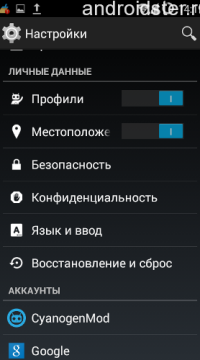
Μενού ρυθμίσεων Android
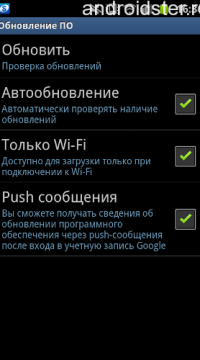
Καρτέλα Ενημέρωση συστήματος
Στο μενού ρυθμίσεων, μπορείτε επίσης να ορίσετε έναν αυτόματο έλεγχο για νέες ενημερώσεις και να πραγματοποιήσετε λήψη αποκλειστικά μέσω αυτών Δίκτυο Wi-Fi. Σε περίπτωση που έχετε ήδη εγκαταστήσει το πιο πρόσφατο υλικολογισμικό, το σύστημα θα εκδώσει μια αντίστοιχη ειδοποίηση. Αλλά Αξίζει να σημειωθεί ότι εάν το τηλέφωνό σας δεν ανάβει και είναι αδύνατο να μεταβείτε στο μενού ρυθμίσεων, δεν θα μπορείτε να αναβαθμίσετε με αυτό τον τρόπο.
Μια πιο αναλυτική ενημέρωση του λογισμικού "over the air" εμφανίζεται στο παρακάτω βίντεο.
Χρήση προγραμμάτων υπολογιστή
Εναλλακτικός τρόπος αναβάθμισης και εγκατάστασης επίσημο firmware είναι η χρήση προγραμμάτων ηλεκτρονικών υπολογιστών, για παράδειγμα η Odin. Για διαφορετικούς κατασκευαστές, τα επώνυμα προγράμματα έχουν το δικό τους όνομα, θεωρούμε ένα από τα πιο δημοφιλή με το όνομα Smart Switch. Μπορείτε να το κατεβάσετε από την επίσημη ιστοσελίδα της Samsung και να την εγκαταστήσετε δεν απαιτεί περισσότερο από μερικά megabyte ελεύθερου χώρου στον σκληρό σας δίσκο. Έτσι, για να εγκαταστήσετε την επίσημη ενημερωμένη έκδοση στο τηλέφωνο Android μέσω Smart Switch, θα χρειαστείτε:
- Εκτελέστε το προεγκατεστημένο βοηθητικό πρόγραμμα σε έναν υπολογιστή που είναι συνδεδεμένος στο Internet.
- Συνδέστε την κινητή συσκευή σας μέσω καλωδίου USB σε υπολογιστή.
- Το μενού προγράμματος θα εμφανίσει πληροφορίες σχετικά με το συνδεδεμένο smartphone με τη δυνατότητα εκτέλεσης βασικών λειτουργιών. Εάν υπάρχει μια νέα έκδοση υλικολογισμικού για αυτό, η οθόνη θα προσφέρει για να το κατεβάσετε. Στην περίπτωση που δεν υπάρχει, δεν θα εμφανιστεί καμία ειδοποίηση.
- Κάντε κλικ στο κουμπί ενημέρωσης.
- Η διαδικασία λήψης νέου υλικολογισμικού θα ξεκινήσει πρώτα στον υπολογιστή και μετά στο ίδιο το κινητό τηλέφωνο. Ακολουθήστε τις οδηγίες που εμφανίζονται στην οθόνη.
- Μετά τη λήψη του υλικολογισμικού στο τηλέφωνο, θα γίνει επανεκκίνηση και στην οθόνη θα εμφανιστεί μια εικόνα ενός πράσινου ρομπότ με μια κλίμακα ενημέρωσης. Όπως και στην προηγούμενη περίπτωση, δεν μπορείτε να διακόψετε τη διαδικασία εγκατάστασης, συμπεριλαμβανομένης της αποσύνδεσης του κινητού τηλεφώνου από τον υπολογιστή.
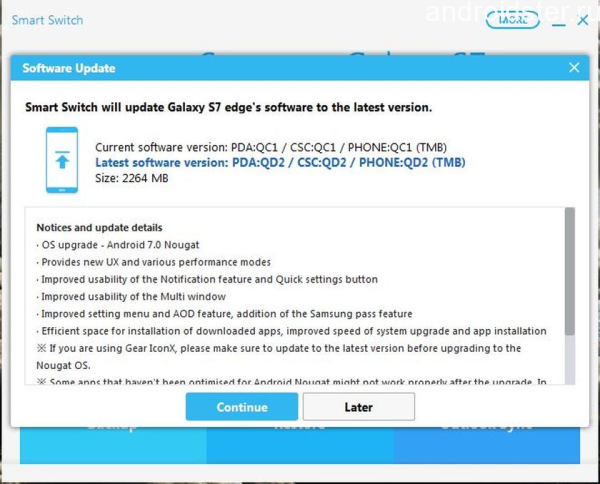
Αναβάθμιση του smartphone Sasmung μέσω βοηθητικού προγράμματος PC
Στο τέλος της εγκατάστασης, το smartphone θα επανεκκινήσει και θα ειδοποιήσει για την επιτυχή εγκατάσταση ενημερώσεων. Συνιστάται να επαναφέρετε τα δεδομένα κάνοντας τα δημιουργήστε αντίγραφα ασφαλείας. Διαφορετικά, το νέο υλικολογισμικό στο κινητό τηλέφωνο μπορεί να λειτουργήσει με σφάλματα συστήματος.
Για περισσότερες πληροφορίες σχετικά με την εγκατάσταση ενημερώσεων στο Android μέσω υπολογιστή, ανατρέξτε στο παρακάτω βίντεο εκπαίδευσης.
Εάν το τηλέφωνο δεν ανάψει
Σε περίπτωση που το κινητό σας τηλέφωνο δεν ξεκινήσει, μπορείτε να εγκαταστήσετε την επίσημη ενημερωμένη έκδοση μέσω ειδικού μενού. Επιπλέον, με αυτό τον τρόπο μπορείτε επίσης να βάλετε custom (προσαρμοσμένο firmware). Αυτά τα λειτουργικά συστήματα αναβαθμίζονται από τους ίδιους τους χρήστες των τηλεφώνων Android και μπορούν να μεταφορτωθούν από θεματικά φόρουμ και άλλους πόρους.
Αλγόριθμος δράσης
Οι χρήστες τηλεφώνων Android έχουν ακούσει πιθανώς σχετικά με τη λειτουργία ανάκτησης ανάκτησης. Πρόκειται για ένα ειδικό μενού που συνδέεται στη μνήμη του smartphone, ανεξάρτητα από το λειτουργικό σύστημα. Σας επιτρέπει να επαναφέρετε τις ρυθμίσεις, να διαμορφώσετε την κάρτα μνήμης και να διαχειριστείτε το τηλέφωνο όταν δεν ξεκινά. Επίσης στο μενού αποκατάστασης υπάρχει η δυνατότητα ενημέρωσης του υλικολογισμικού. Για αυτό χρειάζεστε:
- Κάντε λήψη του αρχείου ενημέρωσης από τον επίσημο ιστότοπο και μετακινήστε το στη μνήμη του τηλεφώνου.
- Απενεργοποιήστε την κινητή συσκευή και μεταβείτε στη λειτουργία ανάκτησης χρησιμοποιώντας ένα συνδυασμό κουμπιών. Στις περισσότερες περιπτώσεις, αυτά είναι τα πλήκτρα αύξησης / downσης του ήχου + το πλήκτρο ενεργοποίησης / κλειδώματος.
- Πλοηγηθείτε στο μενού χρησιμοποιώντας τα πλήκτρα έντασης και κλειδώματος.
- Επιλέξτε "Εφαρμογή ενημέρωσης".
- Επιπλέον, ανάλογα με το πού αφήσατε το αρχείο με το υλικολογισμικό, επιλέξτε Επιλογή από εσωτερικό αποθηκευτικό χώρο ή Επιλογή από sdcard.
- Μεταβείτε στον επιθυμητό κατάλογο και κάντε κλικ στο όνομα του αρχείου με το υλικολογισμικό.
- Θα ξεκινήσει η διαδικασία εγκατάστασης της ενημέρωσης, η οποία δεν συνιστάται να διακόπτεται υπό οποιεσδήποτε συνθήκες.
- Μετά την ολοκλήρωση της εγκατάστασης του υλικολογισμικού, πρέπει να επιστρέψετε στο κύριο μενού ανάκτησης και να επιλέξετε το σύστημα επανεκκίνησης τώρα για επανεκκίνηση.

Αναβάθμιση υλικολογισμικού ανάκτησης
Μετά τις ολοκληρωμένες ενέργειες, το κινητό τηλέφωνο θα επανεκκινήσει ήδη με τη νέα έκδοση λειτουργικού συστήματος και θα εκδώσει αντίστοιχη ειδοποίηση στην οθόνη εκκίνησης. Για περισσότερες πληροφορίες σχετικά με την ενημέρωση αυτής της μεθόδου, δείτε το εκπαιδευτικό βίντεο.
Για προχωρημένους χρήστες
Οι έμπειροι χρήστες μπορούν να προσπαθήσουν να ενημερώσουν το υλικολογισμικό του τηλεφώνου μέσω γραμμή εντολών Windows Για να το κάνετε αυτό, όπως συμβαίνει με τη λειτουργία ανάκαμψης, θα χρειαστεί να κατεβάσετε πρώτα το αρχείο με την απαιτούμενη ενημέρωση και να το τοποθετήσετε στον υπολογιστή σας. Θα χρειαστεί επίσης να εγκαταστήσετε ένα ειδικό βοηθητικό πρόγραμμα Fastboot στον υπολογιστή σας και το bootloader του bootloader στον υπολογιστή σας κινητή συσκευή πρέπει να ξεκλειδωθεί. Για να προετοιμαστείτε για την εγκατάσταση της ενημερωμένης έκδοσης, πρέπει να συνδέσετε το τηλέφωνο με τον υπολογιστή μέσω καλωδίου USB, να ρυθμίσετε το σφάλμα USB και να εκτελέσετε το βοηθητικό πρόγραμμα Fastboot. Όλα τα περαιτέρω ενέργειες υλοποιείται πληκτρολογώντας τις απαραίτητες εντολές στη γραμμή εντολών των Windows.
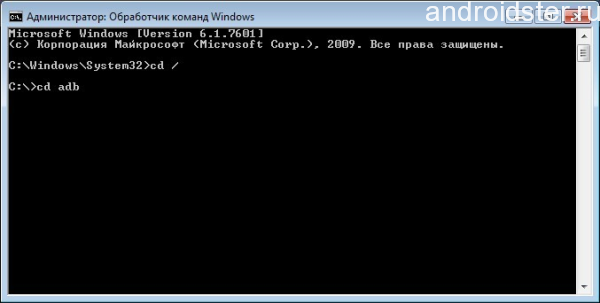
Ενημέρωση μέσω εντολής Γραμμή παραθύρων
Νέες και νέες εκδόσεις του Android, όπως το KitKat, Lollipop, δημοσιεύονται σχεδόν τακτικά. Πολλοί διερευνούν διαρκώς το Internet αναζητώντας πληροφορίες σχετικά με το αν θα ενημερωθούν και πώς θα γίνουν. Αλλά δεν γνωρίζουν όλοι πώς να αναβαθμίσουν το Android στο tablet με την πιο πρόσφατη έκδοση και να επεκτείνουν τη λειτουργικότητά του. Ας προσπαθήσουμε να καταλάβουμε τι είναι η ενημέρωση για το σύστημα και τι πρόσθετα χαρακτηριστικά μπορούν να παρέχουν.
Πώς να ενημερώσετε το Android στο tablet;
Για να αναβαθμίσετε το Android στη νέα έκδοση, μπορείτε να κάνετε διαφορετικούς τρόπους. Μπορείτε να ενημερώσετε τη συσκευή:
- Μέσω του υπολογιστή.
- Χρησιμοποιώντας το ίδιο το tablet.
Θα περιγράψουμε λεπτομερώς και τις δύο μεθόδους ώστε να μπορείτε να επιλέξετε αυτό που είναι πιο βολικό για εσάς. Ας αρχίσουμε λοιπόν με την πρώτη μέθοδο.
Ενημέρωση μέσω υπολογιστή

Ένας μεγάλος αριθμός κατασκευαστών μαζί με τις συσκευές τους παράγουν επίσης κάποια βοηθητικά προγράμματα για υπολογιστές. Ο κύριος στόχος τέτοιων εφαρμογών είναι να ελέγξει για ενημερώσεις για την έκδοση λειτουργικό σύστημα. Επομένως, για να ενημερώσετε το Android στο tablet μέσω υπολογιστή με μη αυτόματο τρόπο, πρέπει:
- Συνδέστε το tablet με τον υπολογιστή χρησιμοποιώντας ένα καλώδιο USB.
- Απενεργοποίηση του υπολογιστή δισκέτας.
- Ενεργοποίηση ειδικής χρησιμότητας.
- Εάν υπάρχουν ενημερώσεις, κάντε λήψη και εγκαταστήστε στο tablet.
- Περιμένετε να γίνει επανεκκίνηση της δισκέτας και, στη συνέχεια, να αρχίσει να λειτουργεί.
Αυτή η μέθοδος είναι μεγάλη, αλλά όχι για όλες τις συσκευές. Το γεγονός είναι ότι όλοι οι κατασκευαστές συσκευών δεν παράγουν τέτοιες ειδικές υπηρεσίες, αλλά μόνο μερικές από τις καλύτερες μάρκες, για παράδειγμα:
- Samsung;
- HTC;
- Sony.
Άλλα μοντέλα δισκίων θα πρέπει να ενημερώνονται κάπως διαφορετικά, δηλαδή να κατεβάζετε το αρχείο ενημέρωσης συστήματος από την επίσημη ιστοσελίδα του κατασκευαστή. Πρόκειται για αυτό το είδος ενημέρωσης - με τη βοήθεια ενός tablet - που θα συζητηθεί στον επόμενο υπότιτλο.
Ενημερώστε χρησιμοποιώντας το ίδιο το tablet
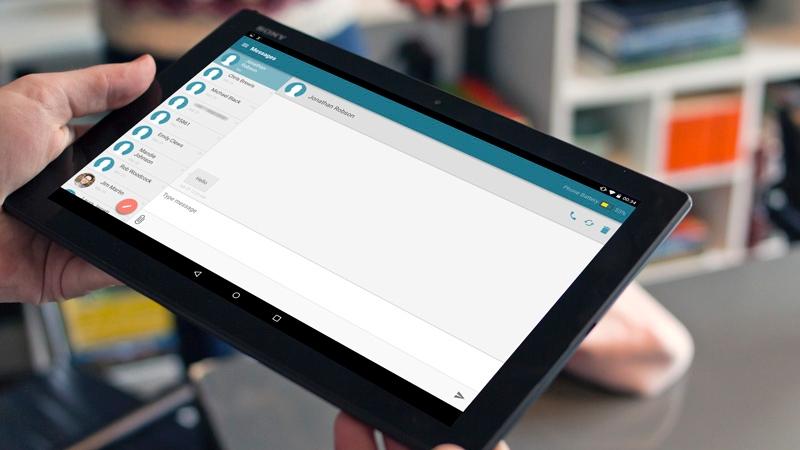
Στην αρχή μπορεί να φαίνεται ότι η ενημέρωση του Android μέσω υπολογιστή είναι πολλές φορές πιο εύκολη από οποιαδήποτε μέθοδο, ωστόσο, θέλουμε να πούμε ότι η ενημέρωση μέσω της ίδιας της συσκευής είναι ένα απίστευτα απλό θέμα. Το πιο σημαντικό είναι να συνδεθείτε με το Διαδίκτυο σε όλη τη διαδικασία. Ένα ακόμα πράγμα: είναι σκόπιμο να το κάνουμε μόνο μέσω Wi-Fi, αφού τα μεγέθη των νέων αρχείων μπορούν να φθάσουν σε gigabytes.
- Στο "Ρυθμίσεις" βρίσκουμε το στοιχείο - Σύστημα.
- Μέσα στο "Σύστημα" μεταβείτε στο μενού "Σχετικά με τη συσκευή" ή "Σχετικά με το tablet".
- Στο ανοικτό παράθυρο, επιλέξτε την καρτέλα Ενημέρωση συστήματος.
- Αφού ολοκληρωθεί η διαδικασία αναβάθμισης, το σύστημα θα επανεκκινήσει. Μετά την επανεκκίνηση, μπορείτε να αρχίσετε να εργάζεστε με το ήδη ενημερωμένο σύστημα.
Γιατί να ενημερώσετε το tablet και αξίζει να το κάνετε
Και οι δύο αυτές ερωτήσεις εκφράζονται πολύ συχνά από πολλούς χρήστες και είναι αρκετά λογικές. Εάν όλα λειτουργούν, δεν υπάρχουν προβλήματα, τότε γιατί να διεξάγετε επιπλέον ενέργειες, κάτι αμφίβολο για λήψη, αλλαγή και ούτω καθεξής; Αξίζει; Οι άνθρωποι που εκπαιδεύονται με το πνεύμα του συντηρητισμού, συνηθίζουν να θέτουν αυτήν την ερώτηση. Φυσικά, δεν μπορούμε να απαγορευτούμε την ενημέρωση ή να λέμε ότι αυτό πρέπει να γίνει, ωστόσο τώρα θα περιγράψουμε λεπτομερώς μερικά γεγονότα σχετικά με τον τρόπο με τον οποίο η ενημέρωση θα επηρεάσει το σύστημα.

Η ενημέρωση του συστήματος tablet θα το επιταχύνει.
Δεν υπάρχουν άνθρωποι που δεν θα παραπονεθούν για ορισμένα προβλήματα κατά τη λειτουργία του Android OS. Ακόμη τελευταίες εκδόσεις, όπως οι 5.0, 5.1, 6.0, έχουν ορισμένα μειονεκτήματα σε αυτόν τον τομέα, ωστόσο, αυτές οι ενημερώσεις διαγράφουν δεδομένα από το σύστημα, απελευθερώνοντας ένα σημαντικό ποσό rAM για τα δεδομένα σας. Με απλά λόγια, μια τέτοια ενημέρωση αφαιρεί πολλές πληροφορίες και δεδομένα που κανείς δεν χρειάζεται και μπορείτε να χρησιμοποιήσετε τον ελεύθερο χώρο για τις απαραίτητες εφαρμογές.
Σε ιδιαίτερα μεγάλες ενημερώσεις υπάρχουν λειτουργίες που δεν ήταν διαθέσιμες πριν.
Συχνά συμβαίνει ότι μερικές μικροδουλειές δεν είναι αρκετές, αλλά είμαστε τόσο εξοικειωμένοι με αυτούς χωρίς αυτούς, ότι δεν παρατηρούμε καν την απουσία τους. Μπορείτε να δώσετε ένα παράδειγμα προηγούμενων εκδόσεων, για παράδειγμα, το Android 4.0 παρείχε μια ευκαιρία στους χρήστες:
- χρησιμοποιήστε μια ποικιλία αισθητήρων.
- διαχειριστής λήψεων
- τη δυνατότητα αντιγραφής και επικόλλησης.
Ως εκ τούτου, αξίζει να θυμάστε ότι η νέα ενημέρωση μπορεί να είναι πολύ χρήσιμη για εσάς.
Η γενική εργασία με τη συσκευή θα γίνει πιο άνετη.
Οι μικρές καινοτομίες θα κάνουν το έργο πίσω από αυτή τη συσκευή πολύ βολικό και ομαλό. Μπορεί να είναι:
- Ενημερώθηκε ο browser
- Ομαλή λειτουργία του λειτουργικού συστήματος στο σύνολό του.
- Υποστήριξη για νέα προγράμματα και βοηθητικά προγράμματα.
- Και πολλά άλλα.
Βελτιώσεις που περιέχονται στις ενημερώσεις

- Κατ 'αρχήν, οι παραπάνω παράγοντες μπορούν επίσης να αποτελέσουν μέρος αυτού του τμήματος. Βελτίωση, η οποία φέρει τέτοιες ενημερώσεις, μπορεί να είναι η διόρθωση μικρών ελαττωμάτων, όπως για παράδειγμα σε μικρές ενημερώσεις με "βάρος" έως και 100 megabyte. Συχνά, τέτοιες ενημερώσεις σταθεροποιούν το σύστημα. Είναι αυτά που πρέπει πρώτα να κατεβάσετε. Οι μικρές διορθώσεις θα βοηθήσουν στη βελτίωση της συνολικής ποιότητας της εργασίας με τη συσκευή. Τι περιλαμβάνεται σε αυτή την έννοια;
- Ενημερώθηκαν εφαρμογές όπως το Google+ Αγορά παιχνιδιού, μπορεί να διευκολύνει σημαντικά τη δουλειά σας για τη συσκευή. Το Google+ είναι μια εφαρμογή κοινωνικό δίκτυο από το google. Η ενημέρωση αυτής της εφαρμογής θα προσφέρει πολλά νέα χαρακτηριστικά και η αγορά Play θα κάνει μικρές βελτιώσεις γενικές εργασίες με εγκατεστημένες εφαρμογές και προγράμματα.
- Η ομαλότητα της εργασίας με τη συσκευή θα αυξηθεί σημαντικά. Γιατί Είναι πολύ απλό. Κατά τη διάρκεια ορισμένων μικρών καινοτομιών, διαγράφονται προσωρινά αρχεία ή προγράμματα. Με την αφαίρεση τους, ο χρήστης θα μπορεί να παρατηρήσει αύξηση της ταχύτητας εργασίας με τη συσκευή.
- Εάν η ενημέρωση διαρκεί περισσότερο από 500 megabytes, τότε πιθανότατα πρόκειται για γενική ενημέρωση του Android. Παρέχει την ευκαιρία να τοποθετήσετε στη συσκευή σας ένα νέο, βελτιωμένο λειτουργικό σύστημα (λειτουργικό σύστημα). Με την «άφιξή» του μπορείτε να πάρετε πολλές χρήσιμες καινοτομίες:
- Ενημερωμένος σχεδιασμός.
- Πρόσθετα προγράμματα.
- Δυνατότητα εγκατάστασης νέων, πιο βολικών και χρήσιμων εφαρμογών από την αγορά Play.
Μπορεί όμως να αντιμετωπίσετε αρνητικές συνέπειες αφού αποφασίσετε να ενημερώσετε το σύστημα Android στο tablet σας; Ή τα πάντα πάνε ομαλά;
Έλλειψη ενημερώσεων

- Εάν η συσκευή σας αγοράστηκε σχετικά πολύ καιρό πριν, και φαίνεται ότι ήρθε η ώρα να αναβαθμίσετε το OS A σαςndroid, τότε μια τέτοια ενημέρωση μπορεί να βλάψει περισσότερο την ταμπλέτα παρά να την απαλλάξει από προηγούμενα προβλήματα. Η ισχύς του επεξεργαστή ή η ποσότητα της μνήμης RAM μπορεί να μην επαρκούν για άνετη εργασία.
- Διαγράψτε όλα τα δεδομένα από τη μνήμη της συσκευής. Αυτό είναι που έχει ενοχλήσει πολλούς χρήστες. Με σημαντικές ενημερώσεις, συμβαίνει ότι η συσκευή απλά καθαρίζει ολόκληρη τη μνήμη της μονάδας δίσκου για να φορτώσει το νέο λειτουργικό σύστημα Android. Στην περίπτωση αυτή, όλα τα δεδομένα χρήστη απλώς εξαφανίζονται για πάντα. Για να αποφύγετε αυτό, κάντε ένα αντίγραφο ασφαλείας, δηλαδή αποθηκεύστε όλα τα δεδομένα σας και, στη συνέχεια, για να τα επαναφέρετε.
- Νέες εφαρμογές που δεν χρειάζονται καθόλου. Τον τελευταίο καιρό, υπάρχουν πολλοί από αυτούς, και όλη η ουσία τους έγκειται στο γεγονός ότι υπάρχουν απλά. Δεν φέρνουν κανένα αγαθό, κανείς δεν τα χρησιμοποιεί, αλλά επειδή είναι προϊόν Google, δεν μπορούν να καταργηθούν, απλά πρέπει να το δεχτείτε.
Χρειάζεται να επανεκκινήσω τις εφαρμογές μετά την αναβάθμιση του λειτουργικού συστήματος
Εξαρτάται από την ίδια την εφαρμογή. Εάν πρόκειται για ένα βοηθητικό πρόγραμμα ή μια εφαρμογή συστήματος, τότε μπορεί να ενημερώνονται ανεξάρτητα, αλλά αν πρόκειται για παιχνίδια ή άλλα προγράμματα εγκατεστημένα από το χρήστη, πρέπει να ενημερώνονται ανεξάρτητα.
Πώς να επιστρέψετε την παλιά έκδοση υλικολογισμικού
Επίσημα - δεν υπάρχει δυνατότητα εγκατάστασης παλιό υλικολογισμικό στη συσκευή Android. Αυτό σημαίνει ότι η μόνη επιλογή είναι να χρησιμοποιήσετε τα προγράμματα που έχουν ληφθεί από το Internet για να εγκαταστήσετε το παλιό υλικολογισμικό στη συσκευή σας. Ωστόσο, είναι σημαντικό να θυμάστε ότι εάν κάτι πάει στραβά μετά από αυτό, η εγγύηση για το tablet σας εξαφανίζεται και τα κέντρα υπηρεσιών δεν θα διορθώσουν το πρόβλημα δωρεάν, οπότε πρώτα βεβαιωθείτε ότι πρέπει να εγκαταστήσετε νέο υλικολογισμικό ή όχι.
Συμπέρασμα
Τώρα ξέρετε πώς να ενημερώσετε το Android για το tablet γρήγορα και σωστά. Γίνεται επίσης γνωστό ότι, παρά το γεγονός ότι η εγκατάσταση τέτοιων ενημερώσεων στο Android έχει τα μειονεκτήματά του, είναι σημαντικό να θυμόμαστε ότι ο κατασκευαστής τους δημιουργεί για κάποιο λόγο. Αυτό σημαίνει ότι αυτή η ενημερωμένη έκδοση περιέχει ορισμένες σημαντικές λεπτομέρειες και βελτιώσεις για το σύστημά σας, οι οποίες θα βελτιώσουν το συνολικό επίπεδο ασφάλειας ή άλλες λειτουργίες του tablet σας και του λειτουργικού συστήματος στο σύνολό του.
Προκειμένου να πραγματοποιήσετε μια απλή διαδικασία καταρχήν και να κατανοήσετε τον τρόπο ενημέρωσης του Android στο tablet σας, πρέπει πρώτα να καταλάβετε τι ακριβώς πρέπει να κάνετε. Αλλά για αυτό πρέπει να λάβετε υπόψη μερικά απλά πράγματα.
Το tablet Android πρέπει να ενημερώνεται περιοδικά
Ένα αναβοσβήσιμο ονομάζεται εγκατάσταση μιας νέας (συνήθως μιας εναλλακτικής). λογισμικού tablet, τηλέφωνο ή άλλη συσκευή για να αντικαταστήσετε το παλιό διαγραμμένο. Μεταξύ αυτών υπάρχει ένα ορισμένο σύνολο πολύ δημοφιλές για διαφορετικά μοντέλα συσκευών. Αυτά είναι τα CyanogenMod, MIUI, Lewa, Oppo, AOKP, κλπ. Με την εγκατάσταση αυτού του firmware, σίγουρα θα απαλλαγείτε από την επίβλεψη της Google και, επιπλέον, θα διαχειρίζεστε εσείς το tablet σας και δεν θα σας διαχειριστεί.
ΣΗΜΑΝΤΙΚΟ. Πριν προχωρήσετε σε αναβοσβήσιμο, συνιστάται να αποθηκεύσετε την τρέχουσα έκδοση του συστήματος χρησιμοποιώντας το ROM Manager (ROM Manager) και να επαναφέρετε τις ρυθμίσεις στις εργοστασιακές ρυθμίσεις μετά από τη λειτουργία αναλαμπής.
Ωστόσο, όταν αναβοσβήνετε το δισκίο, υπάρχουν επίσης πιθανοί κίνδυνοι.
Εγκατάσταση υλικολογισμικού
Η ίδια η διαδικασία εγκατάστασης προγραμμάτων "προσαρμοσμένων" περιγράφεται λεπτομερώς στις οδηγίες που επισυνάπτονται στους ίδιους ιστότοπους όπου το βρήκατε. Αλλά δεν είναι πάντα τα πάντα συνταγογραφούνται με σαφήνεια και με τη δική του απειρία, είναι δυνατό να μετατραπεί ένα δισκίο σε μια ακριβή καρδιά, αλλά ένα άχρηστο κομμάτι μετάλλου.
Απαλλαγή
Διαδικασία απαλλαγής μπαταρία όταν εργάζεστε με μια αναβοσβήνει μπορεί να συμβεί αισθητά "πιο διασκεδαστικό" από ό, τι όταν εργάζεστε με το επίσημο Android.
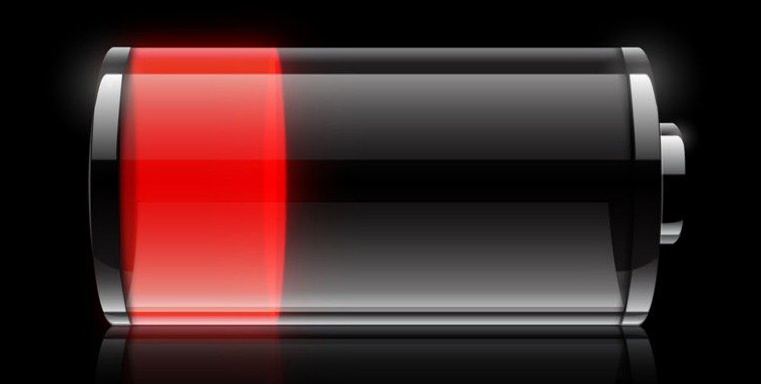
Το δισκίο μετά την αναβοσβήνει γρηγορότερα
Το υλικολογισμικό δεν ταιριάζει με τις δυνατότητες της συσκευής
Το αναβοσβήσιμο του Android ενδέχεται να μην υποστηρίζει πλήρως τις δυνατότητες μεμονωμένων μονάδων του tablet σας. Είναι δυνατόν, για παράδειγμα, η επιβράδυνση του GPS ή η υποβάθμιση της ποιότητας των φωτογραφιών, η εμφάνιση τυχόν σφαλμάτων ή αποτυχιών, το πάγωμα.
Εγγύηση
Αν χρησιμοποιείτε υλικολογισμικό που δεν παρέχεται από τον κατασκευαστή, θα χάσετε την εγγύηση.
ΣΗΜΑΝΤΙΚΟ. Μην ξεχνάτε ότι υπάρχουν ειδικοί που μπορούν να εμπιστευτούν την ενημέρωση του Android στο tablet σας.
Καλή τύχη με την επιτυχημένη σας ενημέρωση Android!



















